Chủ đề cách thay đổi số điện thoại zalo: Thay đổi số điện thoại Zalo không chỉ giúp bạn cập nhật thông tin liên lạc mới nhất mà còn đảm bảo an toàn cho tài khoản của bạn. Bài viết này cung cấp hướng dẫn đầy đủ và chi tiết nhất, từ cách thực hiện đến những lưu ý quan trọng, giúp bạn dễ dàng thay đổi số điện thoại mà không gặp rắc rối. Khám phá ngay để làm mới liên kết với thế giới Zalo của bạn!
Mục lục
- Các Bước Đổi Số Điện Thoại Zalo
- Bước Đầu Tiên: Hiểu Rõ Lý Do và Lợi Ích Khi Đổi Số Điện Thoại Zalo
- Cách Đổi Số Điện Thoại Trên Zalo: Hướng Dẫn Chi Tiết
- Lưu Ý Khi Đổi Số Điện Thoại Zalo Để Bảo Mật Tài Khoản
- Hướng Dẫn Xử Lý Các Vấn Đề Có Thể Gặp Phải Khi Đổi Số
- Mẹo Và Thủ Thuật Bổ Sung Khi Sử Dụng Zalo Với Số Điện Thoại Mới
- Câu Hỏi Thường Gặp Khi Thay Đổi Số Điện Thoại Trên Zalo
- Cách thay đổi số điện thoại trên Zalo điện thoại như thế nào?
- YOUTUBE: Cách Đổi Số Điện Thoại Zalo Trên Điện Thoại Mới Nhất
Các Bước Đổi Số Điện Thoại Zalo
- Truy cập vào ứng dụng Zalo, chọn mục Cá nhân và biểu tượng Cài đặt.
- Chọn mục Tài khoản và bảo mật.
- Chọn Đổi số điện thoại, sau đó nhấn Bắt đầu đổi số điện thoại.
- Nhập số điện thoại mới và chọn Tiếp tục. Kiểm tra và xác nhận số điện thoại mới.
- Nhập mã OTP nhận được qua cuộc gọi hoặc tin nhắn và nhấn Tiếp tục.
- Xác nhận thay đổi và chọn Hoàn tất.
Lưu Ý Khi Đổi Số Điện Thoại
- Thực hiện thay đổi trên thiết bị di động.
- Đặt mật khẩu cho tài khoản Zalo cần thay đổi.
- Không đăng xuất Zalo ra khỏi thiết bị trong vòng 07 ngày sau khi đổi số.
- Nếu số cũ kích hoạt Ví ZaloPay, số mới không thể dùng cho Ví ZaloPay cũ.
- Số điện thoại mới không được sử dụng cho tài khoản Zalo nào khác trước đó.
Thực hiện đúng các bước và lưu ý trên để đảm bảo quá trình đổi số diễn ra suôn sẻ, an toàn.
-800x499.jpg)
READ MORE:
Bước Đầu Tiên: Hiểu Rõ Lý Do và Lợi Ích Khi Đổi Số Điện Thoại Zalo
Việc thay đổi số điện thoại Zalo có thể xuất phát từ nhiều lý do khác nhau. Dù bạn mất sim, mất điện thoại, hay chỉ đơn giản muốn sử dụng số mới làm số chính thức, quá trình này mang lại nhiều lợi ích đáng kể.
- Bảo mật tài khoản tốt hơn: Cập nhật số điện thoại mới giúp bảo vệ tài khoản của bạn khỏi nguy cơ bị đánh cắp thông tin.
- Dễ dàng quản lý liên lạc: Việc sử dụng số điện thoại mới giúp bạn dễ dàng quản lý danh bạ và nhật ký cuộc gọi.
- Thuận tiện trong việc giao tiếp: Số điện thoại mới thường được chọn để phản ánh thông tin cá nhân chính xác hơn, giúp bạn bè dễ dàng liên hệ.
Nhìn chung, thay đổi số điện thoại trên Zalo không chỉ là bước đi cần thiết để đảm bảo an toàn cho tài khoản của bạn mà còn giúp tối ưu hóa trải nghiệm sử dụng ứng dụng. Hãy tiếp tục đọc để biết cách thực hiện quá trình này một cách suôn sẻ.
Cách Đổi Số Điện Thoại Trên Zalo: Hướng Dẫn Chi Tiết
- Mở ứng dụng Zalo trên điện thoại của bạn và đăng nhập vào tài khoản cần đổi số điện thoại.
- Chọn mục "Cá nhân" ở góc dưới cùng bên phải màn hình, sau đó tiếp tục chọn biểu tượng bánh răng cưa (Cài đặt) ở góc trên cùng bên phải.
- Trong mục "Cài đặt", chọn "Tài khoản và bảo mật".
- Tìm và chọn "Đổi số điện thoại".
- Một cửa sổ mới sẽ hiện lên, yêu cầu bạn nhập số điện thoại mới. Sau khi nhập, chọn "Tiếp tục".
- Xác nhận số điện thoại mới của bạn bằng cách nhập mã OTP được gửi qua tin nhắn hoặc cuộc gọi đến số mới.
- Sau khi nhập mã OTP thành công, hệ thống sẽ xác nhận việc đổi số điện thoại. Bạn sẽ nhận được thông báo "Đổi số điện thoại thành công".
Lưu ý: Đảm bảo số điện thoại mới chưa được đăng ký trên Zalo để tránh gặp lỗi trong quá trình thực hiện. Quá trình này không chỉ giúp bạn cập nhật thông tin liên lạc mới mà còn giữ nguyên tất cả dữ liệu, tin nhắn và danh bạ trên tài khoản Zalo của bạn.
Lưu Ý Khi Đổi Số Điện Thoại Zalo Để Bảo Mật Tài Khoản
- Đảm bảo sử dụng số điện thoại mới và an toàn, chưa từng được đăng ký với bất kỳ tài khoản Zalo nào khác.
- Trước khi thay đổi, kiểm tra và đảm bảo số điện thoại mới có thể nhận SMS hoặc cuộc gọi để nhận mã xác minh.
- Hãy cập nhật mật khẩu Zalo của bạn ngay sau khi thay đổi số điện thoại để tăng cường bảo mật cho tài khoản.
- Không chia sẻ mã OTP nhận được qua SMS hoặc cuộc gọi với bất kỳ ai để tránh bị mất quyền truy cập vào tài khoản.
- Nếu số điện thoại cũ đã được liên kết với ZaloPay, bạn cần chú ý rằng việc thay đổi số điện thoại Zalo có thể ảnh hưởng đến việc truy cập và sử dụng ví ZaloPay của bạn.
Những biện pháp bảo mật này không chỉ giúp bảo vệ tài khoản Zalo của bạn khỏi các nguy cơ bị hack hay lừa đảo mà còn giúp quá trình chuyển đổi số điện thoại diễn ra mượt mà và an toàn.
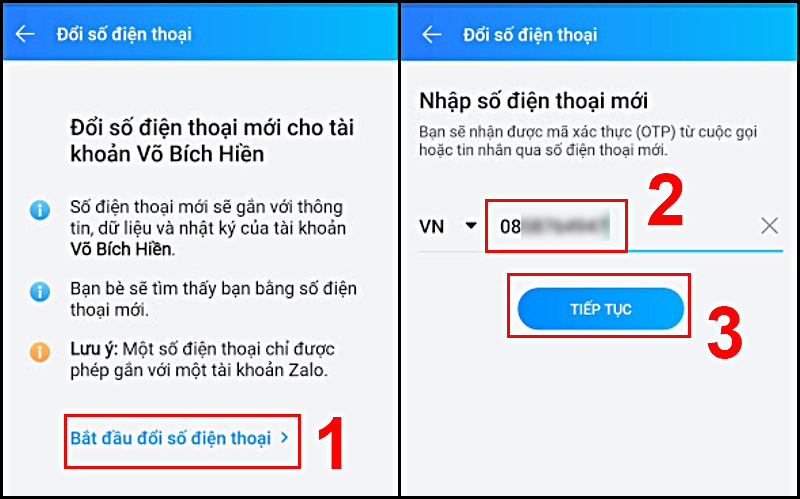
Hướng Dẫn Xử Lý Các Vấn Đề Có Thể Gặp Phải Khi Đổi Số
- Nếu không nhận được mã OTP: Kiểm tra xem số điện thoại mới có đúng và có thể nhận tin nhắn. Nếu vẫn không nhận được, thử gửi lại yêu cầu sau vài phút.
- Trường hợp số điện thoại mới đã được sử dụng trên Zalo: Bạn cần phải chọn một số điện thoại khác chưa từng được đăng ký trên Zalo.
- Nếu gặp lỗi khi đổi số trong ứng dụng: Đảm bảo bạn đang sử dụng phiên bản mới nhất của ứng dụng Zalo. Nếu vấn đề tiếp tục, hãy thử lại sau hoặc liên hệ với bộ phận hỗ trợ của Zalo.
- Khắc phục sự cố liên kết với ZaloPay: Nếu số điện thoại cũ đã liên kết với ZaloPay, bạn cần liên hệ trực tiếp với ZaloPay để cập nhật thông tin và đảm bảo việc sử dụng không bị gián đoạn.
Các vấn đề này tuy hiếm gặp nhưng có thể gây phiền toái. Việc hiểu rõ nguyên nhân và cách xử lý sẽ giúp bạn nhanh chóng khắc phục và tiếp tục sử dụng Zalo một cách thuận tiện.
Mẹo Và Thủ Thuật Bổ Sung Khi Sử Dụng Zalo Với Số Điện Thoại Mới
- Sử dụng tính năng sao lưu và khôi phục: Trước khi thay đổi số, hãy sao lưu danh bạ, tin nhắn và hình ảnh để có thể khôi phục lại mọi thông tin sau khi thay đổi số thành công.
- Tận dụng tính năng bảo mật: Thiết lập các cài đặt bảo mật như xác minh hai bước trên số điện thoại mới để tăng cường bảo vệ cho tài khoản của bạn.
- Cập nhật thông tin liên lạc: Thông báo cho bạn bè và người thân về việc thay đổi số điện thoại để họ có thể cập nhật thông tin và tiếp tục liên lạc mà không bị gián đoạn.
- Tối ưu hóa trải nghiệm sử dụng: Khám phá và tùy chỉnh các tính năng mới trên Zalo với số điện thoại mới để tận hưởng trải nghiệm tốt nhất.
- Đồng bộ hóa với các dịch vụ khác: Nếu số điện thoại mới được sử dụng cho các dịch vụ khác như ZaloPay, hãy đảm bảo cập nhật thông tin mới để các dịch vụ tiếp tục hoạt động mượt mà.
Việc áp dụng những mẹo và thủ thuật này không chỉ giúp bạn quản lý tài khoản Zalo hiệu quả mà còn tận dụng tối đa các tính năng của ứng dụng, mang lại trải nghiệm liên lạc và kết nối tốt nhất.
Câu Hỏi Thường Gặp Khi Thay Đổi Số Điện Thoại Trên Zalo
- Liệu tôi có mất dữ liệu hay tin nhắn khi thay đổi số điện thoại không? Không, quá trình thay đổi số điện thoại không làm mất dữ liệu hay tin nhắn của bạn trên Zalo.
- Số điện thoại mới của tôi đã được sử dụng để đăng ký Zalo, tôi phải làm gì? Bạn cần phải sử dụng một số điện thoại khác chưa từng được đăng ký trên Zalo.
- Tôi có thể sử dụng số điện thoại nước ngoài để đăng ký Zalo không? Có, Zalo hỗ trợ sử dụng số điện thoại nước ngoài để đăng ký và thay đổi số điện thoại.
- Thay đổi số điện thoại trên Zalo có ảnh hưởng đến ZaloPay không? Có, bạn cần cập nhật thông tin số điện thoại mới trên ZaloPay để tiếp tục sử dụng dịch vụ mà không gặp trở ngại.
- Tôi có cần thông báo cho bạn bè về việc thay đổi số điện thoại không? Không nhất thiết, vì Zalo sẽ tự động cập nhật số điện thoại mới của bạn trên danh sách bạn bè, nhưng bạn có thể chọn thông báo để họ biết.
Các câu hỏi thường gặp này giúp bạn hiểu rõ hơn về quy trình và giải đáp mọi thắc mắc khi thực hiện thay đổi số điện thoại trên Zalo, đảm bảo quá trình diễn ra suôn sẻ và hiệu quả.
Việc thay đổi số điện thoại Zalo không chỉ giúp bảo mật thông tin cá nhân một cách tốt nhất mà còn mang lại cho bạn trải nghiệm sử dụng ứng dụng mượt mà và hiệu quả hơn. Hãy theo dõi hướng dẫn chi tiết trong bài để thực hiện quá trình này một cách nhanh chóng và dễ dàng.
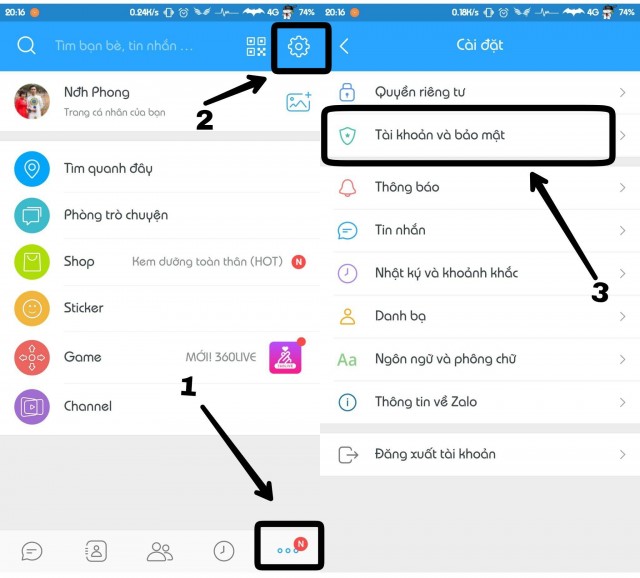
Cách thay đổi số điện thoại trên Zalo điện thoại như thế nào?
Để thay đổi số điện thoại trên Zalo điện thoại, bạn có thể thực hiện các bước sau:
- Truy cập vào tài khoản Zalo trên điện thoại của bạn.
- Chọn biểu tượng \"Thêm\" (thường là biểu tượng ba dấu chấm) để mở menu.
- Chọn vào biểu tượng cài đặt hình bánh răng cưa (thường nằm ở góc trên bên phải).
- Trong menu cài đặt, chọn mục \"Tài khoản và bảo mật\".
- Sau đó, chọn \"Đổi số điện thoại\" để thay đổi số mới.
- Nhập số điện thoại mới mà bạn muốn sử dụng trên Zalo.
- Xác nhận thông tin và hoàn thành việc thay đổi số điện thoại trên Zalo.
Cách Đổi Số Điện Thoại Zalo Trên Điện Thoại Mới Nhất
Sự thay đổi số điện thoại không phải là vấn đề lớn nếu bạn làm đúng cách. Hãy thực hiện thay đổi số điện thoại trên Zalo mà không mất dữ liệu để trải nghiệm mọi tiện ích mà ứng dụng mang lại.
READ MORE:
Cách Thay Đổi Số Điện Thoại Trên Zalo Không Bị Mất Dữ Liệu - Thủ Thuật Nhanh
Cách thay đổi số điện thoại trên zalo không bị mất dữ liệu | Thủ Thuật Nhanh - Trong quá trình sử dụng zalo để nhắn tin, liên lạc ...
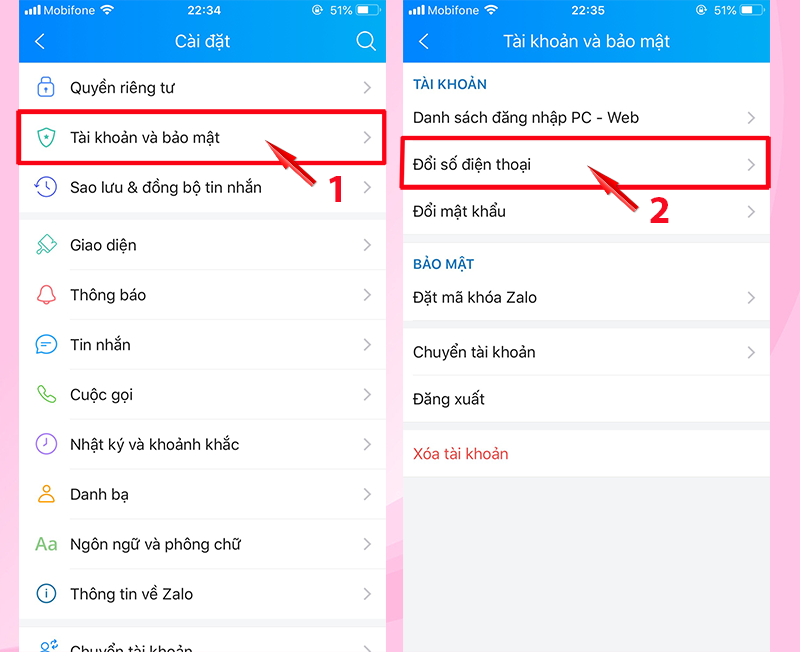
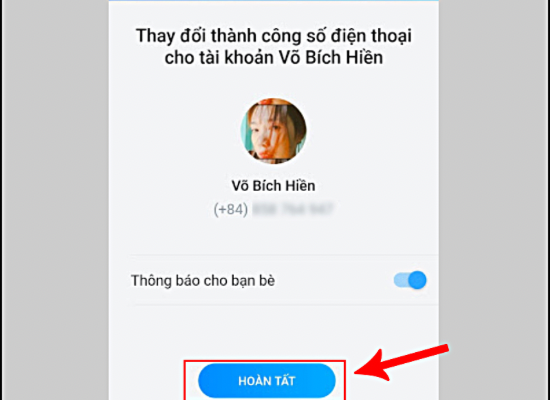
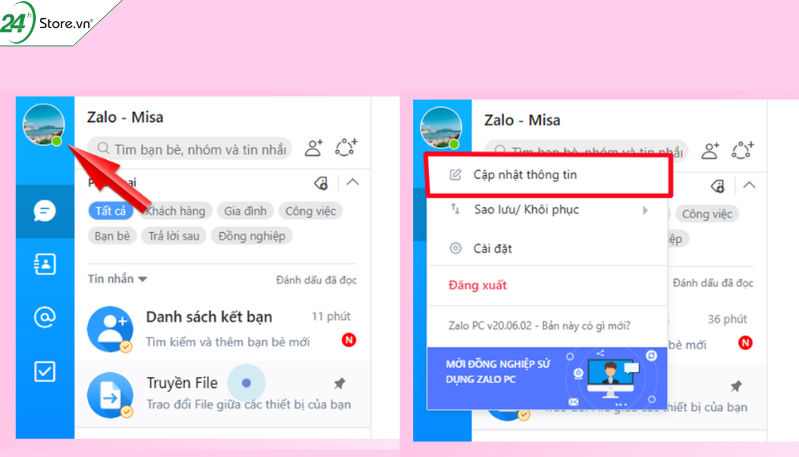
.png)


/fptshop.com.vn/uploads/images/tin-tuc/154066/Originals/doi-so-dien-thoai-momo-11.jpg)


